Win7系统下“文件夹访问被拒绝 您需要权限来执行操作”解决方法
时间:4年前 游览量:374 标签: 文件夹 我们 选项 权限 操作 点击 用户 系统 执行
在使用Win7系统的过程中,难免会遇到创建或者删除文件夹的时候,但是也有在删除文件夹时遇到无法删除的情况,提示“文件夹访问被拒绝 您需要权限来执行操作”的对话框,遇到这个问题我们该怎么办?下面正务库(www.zhengwuku.com)分享一下Win7系统下“文件夹访问被拒绝 您需要权限来执行操作”解决方法,来看看吧。
“文件夹访问被拒绝 您需要权限来执行操作”解决方法
1、比如文件夹为Logs,鼠标右键点击Logs文件夹,弹出菜单栏之后我们选择“属性”,如下图所示:
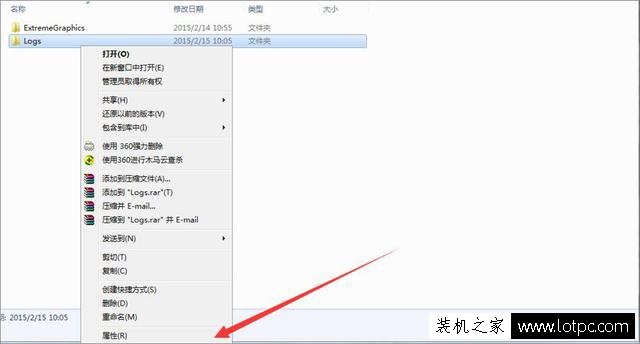
2、我们在文件夹属性界面中,切换至“安全”选项卡,再点击下方的高级选项。
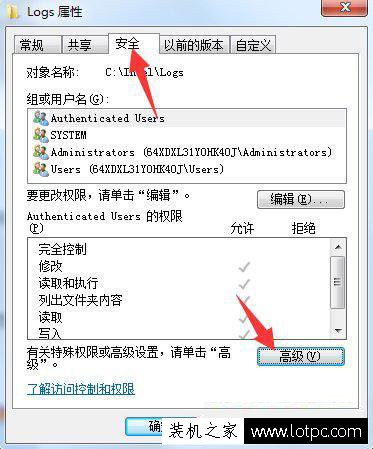
3、在高级安全设置的界面中,切换至【所有者】选项卡,点击下方的“编辑”按钮。
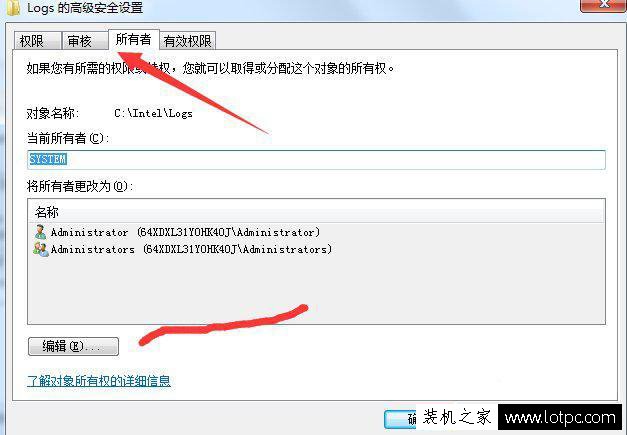
4、我们将所有者变更为,选择我们当前系统登录用户,比如administrator用户,点击确定。
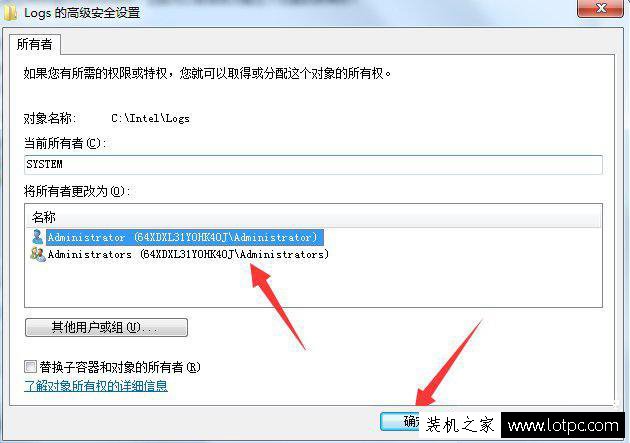
5、返回文件夹属性“安全”的选项卡,在组或用户名列表中,查看自己用户是否添加成功。
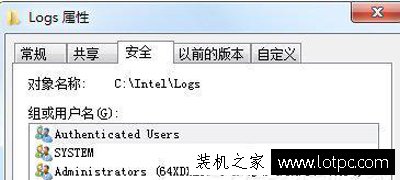
6、我们再点击“编辑”选项卡中,如下图所示:
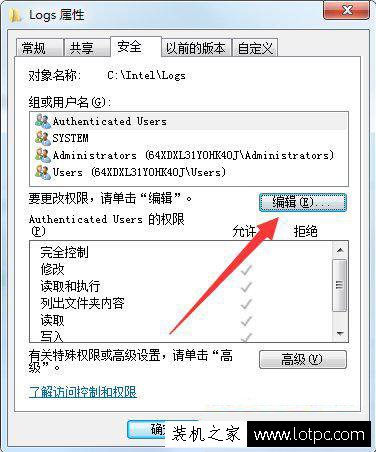
7、在将用户列表中,除了刚添加的用户名之后,其余的用户都删除了,确定保存即可解决问题。
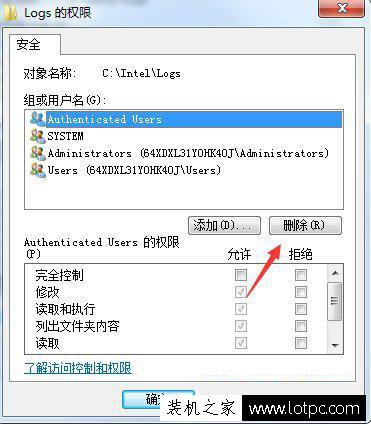
以上就是正务库(www.zhengwuku.com)分享的Win7系统下“文件夹访问被拒绝 您需要权限来执行操作”解决方法,我们只要获取权限即可对系统文件夹进行操作,希望能够帮助到大家!